如何使用AirDrop在Mac和iOS設備之間共享文件
AirDrop是一種快速而有用的方式,可讓您在Mac和iOS設備之間無線共享文件。使用AirDrop,您可以立即與附近的其他Apple設備共享您的照片,視頻,位置等。但是這個功能並不為大多數人所熟知。不是因為它很難使用(它不是),而是因為大多數人都不認為要尋找它。現在,在本文中,我們將向您展示如何查找和使用Airdrop在iPhone,iPad和MacBook / Mac Air / Pro之間共享文件。
第1部分:在Mac和iPhone / iPad之間共享文件之前需要什麼
確保兩台設備都可以使用AirDrop:
- 在Mac計算機上,從Finder中的菜單欄中選擇Go。如果Go菜單包含AirDrop,Mac可以使用AirDrop。
- 在iOS設備(iPhone,iPad或iPod touch)上,從屏幕底部向上滑動打開控制中心。如果AirDrop在Control Center中,則該iOS設備可以使用AirDrop。
第2部分:通過Mac上的Airdrop共享文件
要使用空投將內容從Mac發送到iPhone 7/7 Plus / 6s / 6s Plus / 6/6 Plus / 5s,只需按照分步指南進行操作即可。
步驟1:從Finder的菜單欄中選擇Go> AirDrop。或者在Finder窗口的側欄中選擇AirDrop。
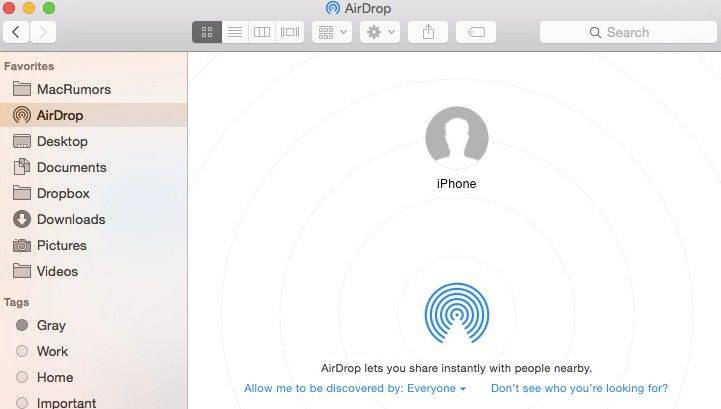
第2步:AirDrop窗口顯示附近的AirDrop用戶。將一個或多個項目拖動到窗口中的收件人圖像,然後單擊“發送”。
或使用共享功能:
第1步:點擊“分享”按鈕,如果在您的應用中可用。或按住Control鍵並單擊Finder中的項目,然後從快捷菜單中選擇“共享”。
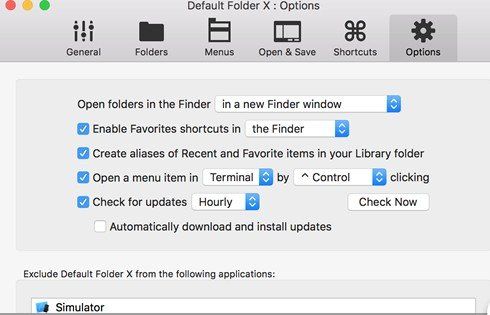
第2步:共享菜單列出了幾個共享選項。選擇AirDrop。
步驟3:從AirDrop工作表中選擇一個收件人,然後單擊完成。
第3部分:從iPhone到Mac / Macbook的Airdrop
AirDrop使用Wi-Fi通過Airdrop將文件從iPhone / iPad傳輸到Mac,這意味著首先需要確保iPhone或iPad和Mac都連接到Wi-Fi。請記住,AirDrop還需要運行OS X Yosemite或更高版本的2012或更高版本Mac模型才能在您的計算機和iPhone或iPad之間傳輸文件。從iPhone到Mac的AirDrop:
步驟1:在iPhone上打開包含要與計算機共享的文件的應用程序。
第2步:找到文件,然後單擊“共享”按鈕(帶有向上箭頭的框)。您將在“共享”菜單的頂部看到AirDrop。
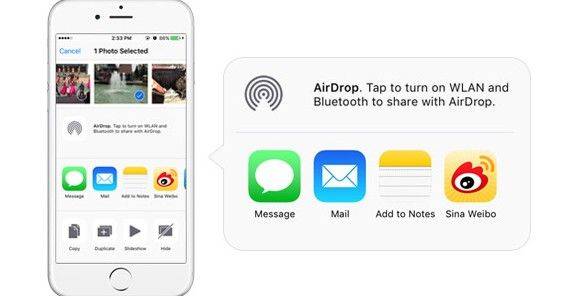
第3步:選擇您的計算機名稱。
增加:在Mac和iOS設備之間傳輸文件
如果Airdrop無法正常工作,那麼你就不能從iPhone到Mac / Macbook的Airdrop,你能做什麼?實際上,您還可以藉助於在Mac和iOS設備之間傳輸文件 Tenorshare iCareFone for Mac 。這個一體化軟件也可以扮演文件管理器的角色。它支持管理(添加,刪除,合併重複,導出)9個文件,即聯繫人,便箋,日曆,應用程序,音樂,視頻,書籤,照片和iBooks。
要開始使用,請先下載並安裝Tenorshare iCareFone for Mac。然後啟動它。
步驟1。去 ” 文件管理器 “在主界面上運行,然後單擊要管理的文件。

第2步。您可以自由添加/刪除/合併重複項/查看/導出您想要的任何項目。
如果要將文件添加到iPhone,iPad,iPod。您只需點擊“添加”即可添加/編輯聯繫人,備註,書籤等。
要將文件從iPhone,iPad,iPod導出到Mac,您只需勾選目標項目,然後單擊菜單上的“導出”。您可以導出為不同的格式。選擇您要保存的一個,然後指定存儲導出項目的位置。
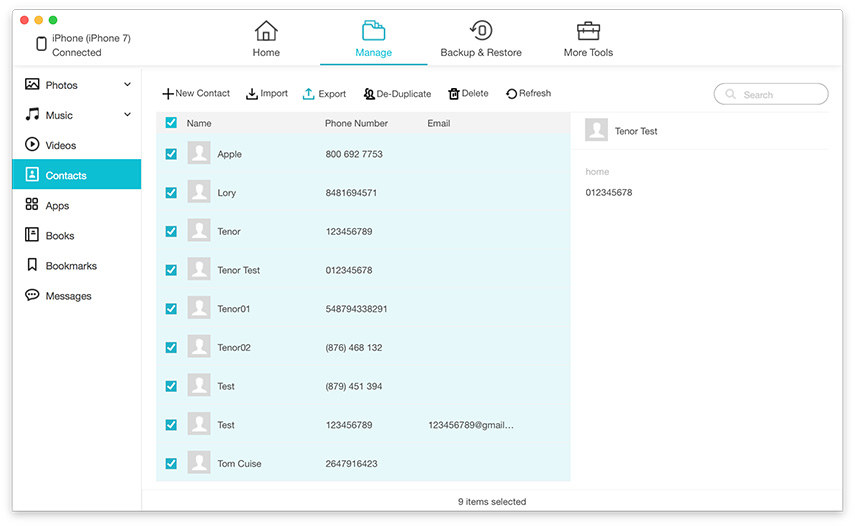
在這篇文章中,我簡要介紹瞭如何使用Airdrop在Mac和iPhone / iPad之間共享文件。如果您有任何問題或意見,請留在評論部分。




